時間:2023-09-19 來源:互聯網 瀏覽量:
word怎麼讓字體更大,在現如今數字化的時代,我們經常需要使用電腦來編輯文字,在編輯文字時,有時我們可能會遇到一些問題,比如如何讓字體更大,或者如何將字體設置成超大號。這些問題其實並不難解決。對於想要讓字體更大的朋友們,可以通過調整字體大小的選項來實現。而對於想要將字體設置成超大號的朋友們,可以選擇更大的字號,或者使用特殊的字體樣式。無論是哪種方法,隻要我們掌握了技巧,就能輕鬆地將字體設置成我們想要的大小。下麵我們將詳細介紹一下如何實現這些操作。
操作方法:
1.方法一:啟動word,選擇要設置為超大號的文字。

2.選擇“開始”菜單,用鼠標單擊字號下拉列表中的列表框,將列表框中的字號文字選中。

3.在鍵盤上輸入你想要的字號大小,如“120”,然後按回車鍵確認。
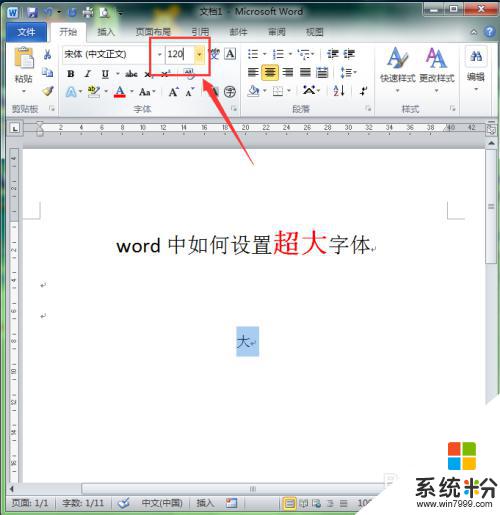
4.這樣文字就變成你設置的大小了。
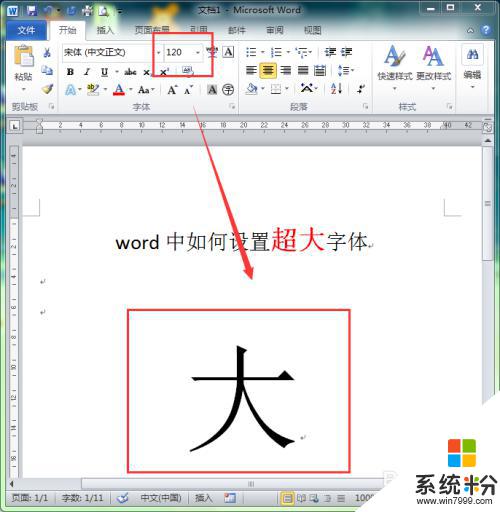
5.方法二:仍然是選中你需要設置大小的文字。

6.選擇“開始”菜單,在工具欄的“字體”組中找到“A”按鈕。左邊稍大的“A”按鈕表示增大字號;右邊稍小的“A”按鈕表示減小字號。

7.單擊左側的“A"按鈕,每單擊一次。文字的字號就放大一次,這樣用戶就可以通過反複單擊此按鈕來放大文字的字號。但word中文字的大小限製在1--1638之間。
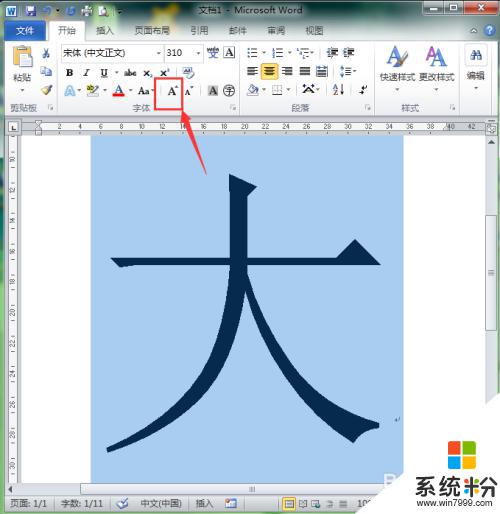
以上就是如何在Word中調整字體大小的全部內容,如果您遇到這種情況,可以按照小編提供的方法進行解決,希望這些方法能對您有所幫助。